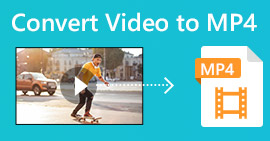Vodič - 7 načina za besplatnu kompresiju videozapisa bez gubitka kvalitete
Kao što znate, duži videozapisi uvijek znače velike veličine datoteka, posebno za visokokvalitetne videozapise. Film veći od 2 GB možete gledati otprilike 2 sata. Međutim, nezgodno je pohraniti ili podijeliti veliki videozapis. Ograničenja dijeljenja društvenih mreža i dostupnog prostora za pohranu čine vas komprimiranjem videozapisa. Ako ne možete priložiti videozapis u e-poštu ili ga prenijeti na platformu, morate provjeriti i smanjiti njegovu veličinu datoteke. Postoje 3 glavna načina kako smanjiti video datoteku uz očuvanje dobre kvalitete.
1. Upotrijebite video kompresor
2. Pretvorite video u MP4 ili FLV format
3. Obrežite videozapis da biste uklonili crne rubove
Očito je da je vaš prvi izbor korištenje video kompresora za smanjenje veličine video zapisa. Možete kontrolirati određenu veličinu izlazne datoteke. Omjer video kompresije ovisi o vašoj potražnji. Štoviše, možete zadržati cijeli video sadržaj i izvorni video format.
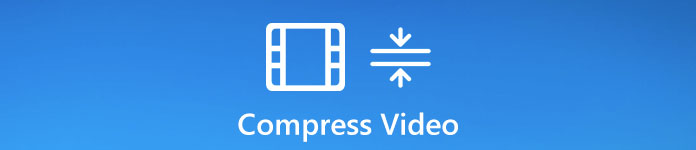
Na tržištu postoji mnogo internetskih besplatnih video kompresora. Putem vašeg web preglednika možete slobodno stisnuti video u bilo koju veličinu datoteke. Pogledajmo kako komprimirati video datoteku u ciljanu veličinu datoteke ili bitrate.
Način 1: Kako komprimirati video zapis pomoću FVC Free Video Compressora
Fleksibilni video kompresor zaista je važan. Ponekad morate stisnuti stvarno velik video u manju veličinu datoteke. Da biste besplatno komprimirali bilo koju veliku video datoteku na mreži, možete je pogledati Besplatni video kompresor FVC. Ne postoji ograničenje maksimalne veličine datoteke. Štoviše, možete smanjiti veličinu datoteke videozapisa za e-poštu, YouTube, Instagram, Twitter i još mnogo toga.
Na primjer, najveće ograničenje veličine privitka doseže do 25 MB. Da biste komprimirali videozapis za e-poštu, morate smanjiti veličinu videozapisa ne više od 25 MB, poput 24 MB ili manje. Njegov prilagodljivi klizač veličine video datoteke uvelike pomaže. Ostale platforme za razmjenu videa i društvene mreže nisu toliko ozbiljne. Ali svejedno trebate komprimirati videozapis s GB na MB. Za to vrijeme možete promijeniti video format, razlučivost i brzinu prijenosa kako biste i komprimirali video datoteku od 1 GB.
Evo glavnih značajki koje možete dobiti tijekom komprimiranja video datoteka na mreži.
1. Smanjite 4K, HD ili SD video datoteku u manju veličinu bez gubitka kvalitete.
2. Skupno komprimirajte velike datoteke s 30 puta bržom brzinom kompresije.
3. Izvršite prilagodbe s video rezolucijom, brzinom kadrova i brzinom prijenosa.
4. Nakon kompresije u vaš videozapis male veličine neće se dodati vodeni žig.
Korak 1: Posjetite internetski video kompresor. Klik Dodajte datoteke za komprimiranje. Kad ga prvi put upotrijebite, morate instalirati njegov pokretač.

Korak 2: Pregledajte i dodajte izvornu datoteku. Veličinu datoteke i duljinu videozapisa možete vidjeti u gornjem desnom kutu.

Korak 3: Pomoću ikona gore i dolje promijenite veličinu video datoteke. Pomoću klizača možete postaviti omjer video kompresije.
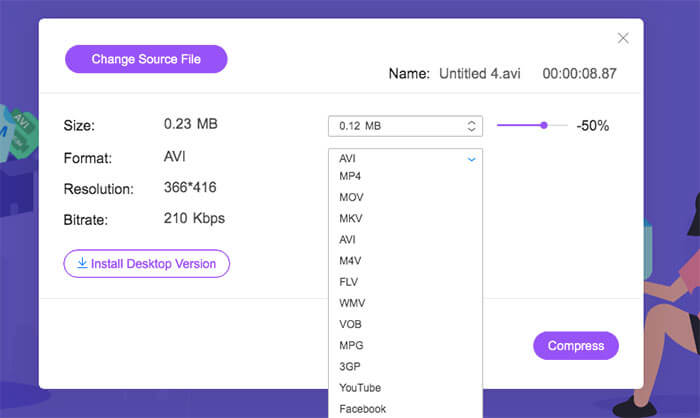
Korak 4: Otvorite Format, Razlučivost i Bitrate mogućnosti prilagodbe video postavki.
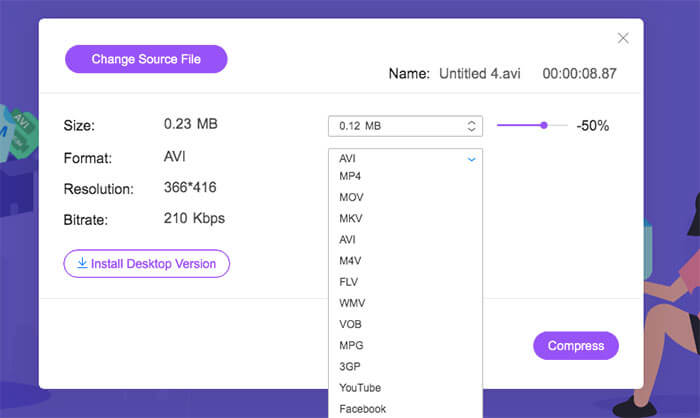
Korak 5: Klik Oblog i postavite izlaznu mapu. Kasnije pričekajte neko vrijeme da dobijete komprimirani videozapis.

Način 2: Kako smanjiti veličinu video zapisa pomoću Clidea
Clideo je također dobar izbor za smanjenje veličine video datoteke na mreži. Možete prenijeti i komprimirati videozapis s URL-a, Google diska, Dropboxa i vašeg lokalnog pogona. Štoviše, možete pretvoriti video u format male datoteke i unutar Clidea.
Korak 1: Posjetite Clideo mrežni kompresor za video u vašem pregledniku.
Korak 2: Klik Odaberite datoteku za uvoz vašeg velikog videozapisa.
Korak 3: Pričekajte neko vrijeme da dovršite postupak kompresije videozapisa.
Korak 4: Clideo će automatski komprimirati vaš videozapis.
Korak 5: Klik preuzimanje datoteka za spremanje komprimirane video datoteke.
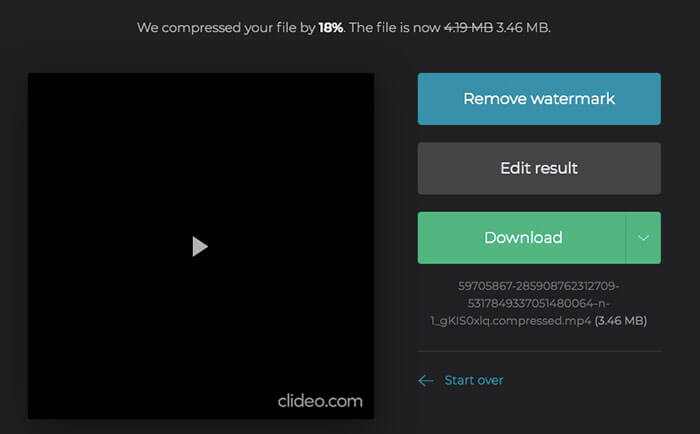
Način 3: Kako smanjiti videozapis pomoću besplatnog pretvaranja
FreeConvert može biti vaš besplatni video kompresor za komprimiranje video zapisa na mreži. Zadani omjer video kompresije je 40%. Ili ga umjesto toga možete promijeniti s prilagodljivim omjerom. Dodatne napredne postavke omogućuju korisnicima sažimanje videozapisa prema veličini, kvaliteti videozapisa ili maksimalnoj brzini prijenosa.
Korak 1: Pokrenite mrežni kompresor video datoteka. Povucite i ispustite datoteku na web stranicu.
Korak 2: Pritisnite zupčanik Postavke ikona za promjenu formata video izlaza, kodeka i još mnogo toga. Zatim kliknite Primijeni postavke za spremanje promjena.
Korak 3: Klik Stisnite odmah za smanjenje veličine video datoteke.
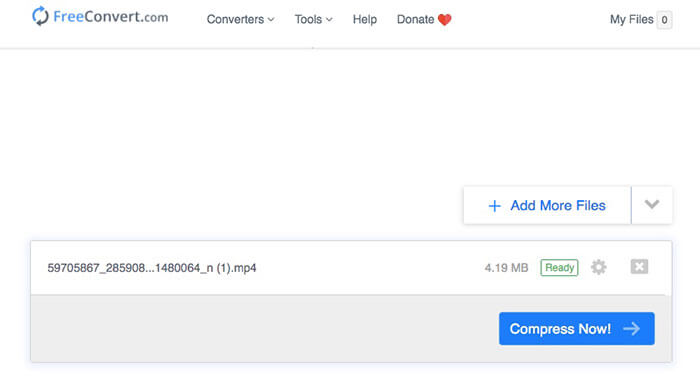
Način 4: Kako promijeniti veličinu videozapisa pomoću YouCompressa
YouCompress može besplatno komprimirati videozapise, audio i dokumente na mreži. Tako možete komprimirati videozapise u MP4, MOV i druge formate. Internetski video kompresor može raditi na većini platformi. Tako možete besplatno komprimirati videozapis na Androidu, iOS-u, Windows-u, Mac-u i Linuxu koristeći YouCompress.
Korak 1: Otvorite besplatni internetski kompresor datoteka YouCompress na svom web pregledniku.
Korak 2: Klik Odaberite datoteku i uvezite videozapis iz prostora za pohranu.
Korak 3: Klik Prenesite datoteku i komprimirajte za komprimiranje video datoteke bez promjene video formata ili drugih detalja.
Korak 4: Pronađite i kliknite preuzimanje datoteka ikona za preuzimanje komprimiranog videozapisa s YouCompressa.
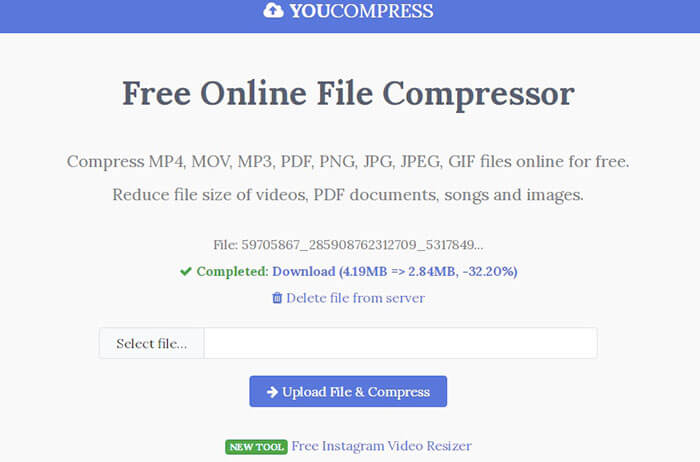
Način 5: Kako smanjiti veličinu video datoteke pomoću mrežnog pretvarača
Pomoću mrežnog pretvarača možete komprimirati videozapis veličine najviše 200 MB u manju veličinu datoteke. Podržani su najpopularniji video formati. Tako ovdje možete besplatno komprimirati video zapise u MP4, MOV, AVI, MKV, 3GP i drugim formatima.
Korak 1: Klik Odaberite datoteku za prijenos videozapisa u mrežni pretvarač.
Korak 2: Unesite detaljnu veličinu izlazne datoteke u Željena veličina videozapisa prazan.
Korak 3: Razmotaj se Kvaliteta zvuka i postavite kvalitetu zvuka na izlazu.
Korak 4: Klik Oblog kako bi videozapis bio manji na mreži.
Korak 5: Klik Preuzeti sada za spremanje videozapisa nakon mrežne kompresije.
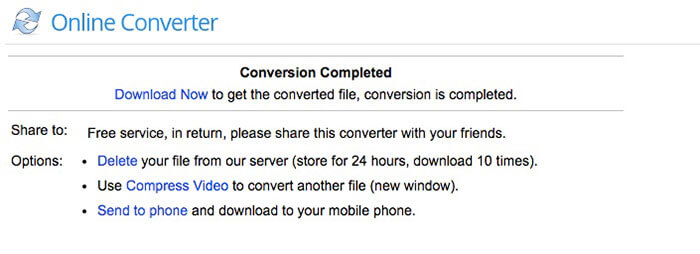
Način 6: Kako komprimirati i smanjiti veličinu video datoteke pomoću videa manjeg
Video manji je besplatna usluga za korisnike za smanjenje veličine video datoteke na mreži. Video možete smanjiti bez gubitka kvalitete u MP4, AVI MPEG ili MOV video formatima. Ukupne veličine video datoteka ne bi trebale biti veće od 500 MB. Stoga, ako želite komprimirati videozapis u GB, bolje odaberite drugi.
Korak 1: Kliknite Pregledaj za odabir videozapisa u web pregledniku.
Korak 2: Da biste postigli bolju kvalitetu rezultata, omogućite Koristite nisku razinu kompresije.
Korak 3: Ispod Razmjeri (smanji širinu videozapisa) na popisu, možete razmjeriti videozapis između 160 do 1920 širine.
Korak 4: Klik Prenesi video za prijenos i komprimiranje videozapisa na mreži.
Korak 5: Klik Preuzmi datoteku pored Dovršeno da biste spremili videozapis manje veličine.
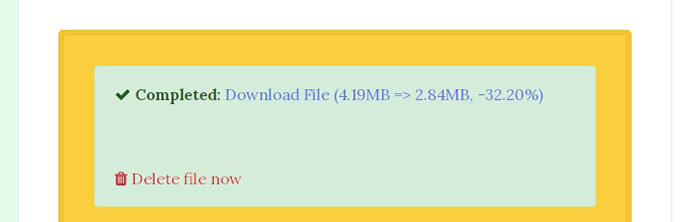
Način 7: Kako komprimirati MP4 video s MP4Compress
MP4Compress je besplatni internetski MP4 video kompresor koji komprimirati MP4 videozapise samo. Ukupna MP4 datoteka trebala bi biti manja od 500 MB. Preneseni i komprimirani videozapisi izbrisat će se nekoliko sati kasnije. Stoga možete slobodno komprimirati videozapise za WhatsApp i druge programe.
Korak 1: Otvorite MP4Compress. Klik Odaberite datoteku za pregledavanje i uvoz MP4 videozapisa.
Korak 2: Klik Prenesite video datoteku za nastavak MP4 video kompresije.
Korak 3: Kliknite Preuzmi datoteku za komprimiranje videozapisa na mreži i spremanje na lokalni pogon.
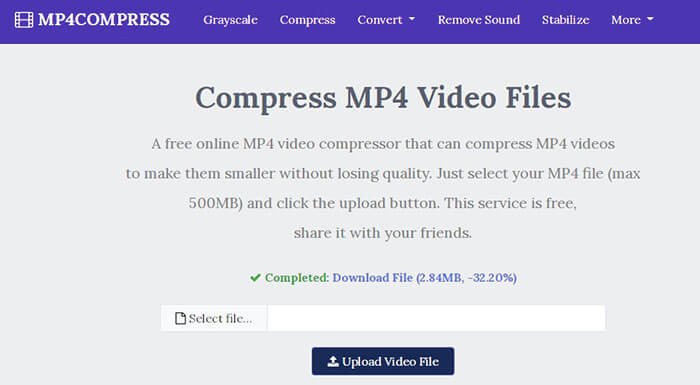
Česta pitanja o komprimiranju videozapisa
Bilo koja aplikacija za video kompresor za iPhone i Android?
Gore navedene mrežne kompresore za video možete besplatno komprimirati na iPhoneu i Androidu. Samo otvorite bilo što od toga na svom web pregledniku da biste započeli kompresiju videozapisa. Ili možete koristiti aplikaciju Video Compress. Aplikacija može komprimirati videozapise za Facebook, Google +, WhatsApp i druge. Dakle, možete smanjiti upotrebu podataka i uspješno uštedjeti prostor za pohranu.
Kako komprimirati videozapis za YouTube?
Maksimalna veličina za postavljanje na YouTube je 128 GB. Čini se da nema potrebe za komprimiranjem videozapisa prije postavljanja na YouTube. No možete komprimirati videozapis velike veličine kako biste skratili vrijeme postavljanja na YouTube. Samo odaberite bilo koji mrežni video kompresor za komprimiranje videozapisa i očuvanje kvalitete za YouTube.
Možete li komprimirati video ili Instagram?
Da. Maksimalna veličina datoteke 10-minutnog Instagram videozapisa je 650 MB. Ako je vaš snimljeni videozapis prevelik za prijenos na Instagram, morate ručno smanjiti veličinu videozapisa za Instagram.
To je sve da biste besplatno komprimirali videozapise u MP4 i drugim formatima na mreži. Ovaj članak predstavlja 7 jednostavnih načina za besplatno komprimiranje videozapisa na Windowsima 10/8/7 i Mac. Veličinu video datoteke možete smanjiti podešavanjem omjera kompresije, brzine prijenosa, širine, formata i drugih. Većina internetskih besplatnih video kompresora ima fiksni omjer kompresije, koji se kreće od 35% do 45%. Ako želite u potpunosti kontrolirati koliko je mala veličina vaše video datoteke, možete riješiti problem pomoću FVC Free Video Compressor. Kompresija pojedinačnog ili serijskog videa 100% je besplatna i brza.



 Video Converter Ultimate
Video Converter Ultimate Snimač zaslona
Snimač zaslona